Qué hacer cuando los buzones de correo inteligentes no funcionan en su Mac (08.31.25)
macOS ofrece varias funciones para mantener nuestras vidas más organizadas. Una de estas funciones se llama Smart Group, que es una excelente manera de administrar la información en la libreta de direcciones de Mac. Puede crear un grupo inteligente para sus contactos que pertenecen a la misma categoría. Por ejemplo, tus amigos de la universidad con los que te encuentras y bebes café cada primer viernes de mes o tu equipo de baloncesto que necesita reunirse para practicar todos los días.
Puedes mantenerte en contacto fácilmente con estos grupos de personas utilizando un grupo inteligente. Puede redactar un solo correo electrónico en la aplicación Correo y enviarlo al Grupo inteligente que creó en lugar de escribir sus direcciones de correo electrónico una por una. Le ahorra mucho tiempo y problemas, especialmente cuando necesita enviar varios correos electrónicos al grupo.
Desafortunadamente, algunos usuarios de Mac se quejaron recientemente de tener problemas al usar Smart Group en Mail, particularmente después de actualizar a macOS Catalina. Según los informes, la función Smart Group no funciona después de instalar la versión más reciente de macOS. Cuando los usuarios intentan ingresar el grupo inteligente en el campo de dirección, la aplicación de correo no reconoce el grupo y no obtiene las direcciones de correo electrónico adecuadas.
En algunos casos, el correo reconoce el grupo inteligente, pero no aparecen contactos en el campo de dirección. Otros pudieron usar Smart Group, pero las direcciones de correo electrónico obtenidas eran incorrectas y la mayoría eran contactos eliminados. Los usuarios afectados notaron que Smart Group estaba funcionando bien con Mail en la versión anterior de macOS y el problema solo apareció después de actualizar a Catalina. Escribir las direcciones de correo electrónico una por una parece ser la única solución, pero este método no parece práctico si necesita ingresar docenas de direcciones de correo electrónico.
¿Por qué Smart Mail Group no funciona en Catalina?Dado que la mayoría de los usuarios que informaron del problema experimentaron problemas con Smart Group después de instalar macOS Catalina, es muy posible que el nuevo macOS rompiera algo en algún lugar que afectó la forma en que funcionaba la función. . El error podría deberse a un software desactualizado o incompatible.
Una aplicación de correo desactualizada también podría ser la razón detrás de este problema. Actualizar a un nuevo macOS significa actualizar sus aplicaciones también para asegurarse de que funcionen sin problemas con el nuevo sistema operativo. Esto es especialmente cierto para actualizaciones importantes como Catalina.
Otra posible razón por la que sus buzones de correo inteligentes no funcionan en Mac es un archivo .plist roto o dañado. El archivo .plist almacena todas las configuraciones y preferencias de sus aplicaciones, y cualquier problema con el archivo hará que la aplicación no funcione correctamente o no funcione en absoluto. En este caso, el archivo .plist asociado con la aplicación Correo o la aplicación Contactos podría estar dañado, lo que provocaría que Smart Mail Group no funcione en Catalina.
Aparte de estos factores, el malware y los archivos basura también pueden causa este error en tu Mac. Cualquiera sea la razón, llegar a la raíz del problema ayuda mucho a encontrar la mejor solución.
Cómo arreglar que Smart Mail Group no funcione en CatalinaSe supone que la función Smart Group nos hace la vida mucho más fácil, no causa más dolores de cabeza. Si la aplicación de correo no reconoce el grupo inteligente que creó o las direcciones de correo electrónico no se extraen correctamente, aquí hay algunas soluciones rápidas que puede probar antes de utilizar las armas importantes:
- Reinicie la aplicación Correo haciendo clic en Salir de correo en el menú Correo o presionando Comando + Q. Reinicie la aplicación haciendo clic en el icono de Correo en el Dock.
- Organice sus contactos eliminando aquellos que estén desactualizados o incorrecto.
- Escanee su computadora en busca de malware que pueda estar causando estragos en su Mac y elimínelos usando su aplicación anti-malware.
- Borre todos los archivos basura que están consumiendo su computadora reimgs y obstaculizar los procesos de su sistema. Puede usar un limpiador de Mac confiable, como la aplicación de reparación de Mac , para hacer el trabajo.
- Reinicie su computadora e intente enviar un correo electrónico a su Grupo inteligente una vez más.
Si los pasos anteriores no funcionan, puede continuar con las soluciones que se describen a continuación:
Solución n. ° 1: reinicie la aplicación de correo por completo.Si un simple el reinicio de la aplicación de correo no funciona, pruebe el otro método de reinicio a continuación para ver si ayuda:
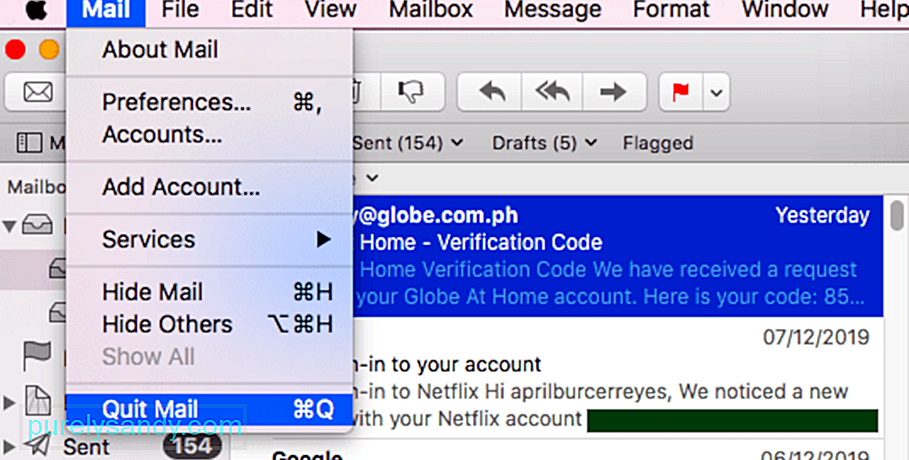
Un archivo .plist dañado es una de las razones por las que tiene problemas con el uso de Smart Group en la aplicación de correo. Para solucionar este problema, puede intentar eliminar el archivo .plist asociado con la aplicación Correo para restablecer las preferencias de la aplicación. No tiene que preocuparse por eliminar el archivo .plist porque se generará uno nuevo una vez que abra la aplicación Mail nuevamente.
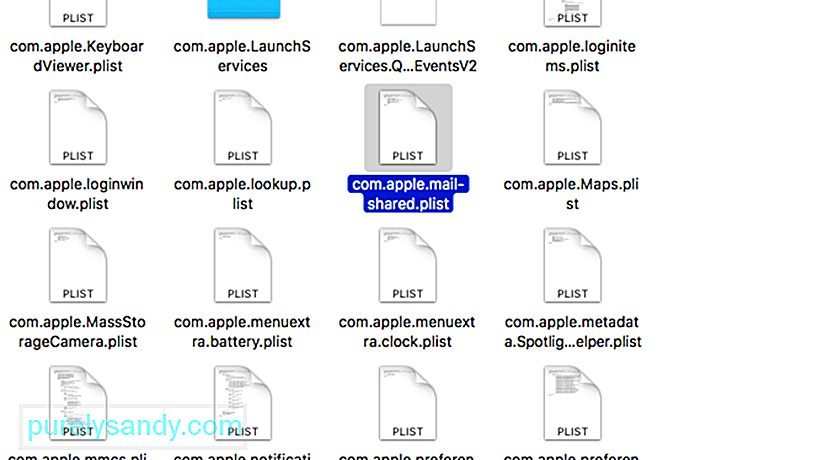 Estos son los pasos para eliminar el archivo .plist:
Estos son los pasos para eliminar el archivo .plist:
- Sobre Index
- Sobre Index-shm
- Sobre Index-wal
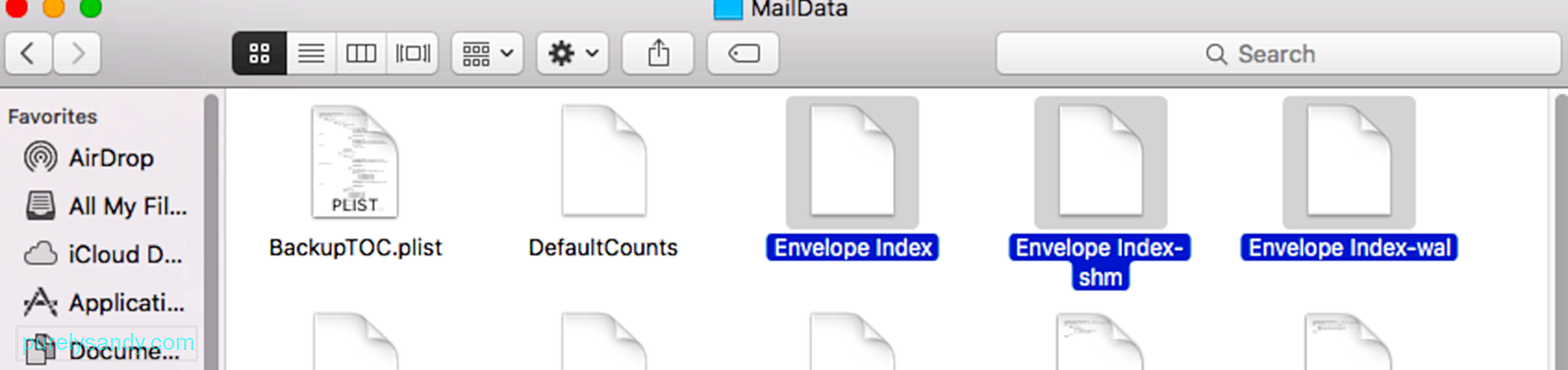
A veces, el problema radica en la configuración de indexación del proveedor de correo electrónico que está utilizando. Si su proveedor de correo electrónico no funciona bien con la nueva función de búsqueda de correo Spotlight de Catalina, probablemente se encontrará con problemas con el uso de Smart Group. Para solucionar este problema, puede intentar apagar su proveedor de correo electrónico en Cuentas de Internet y luego volver a encenderlo después de un tiempo.
Para hacer esto:
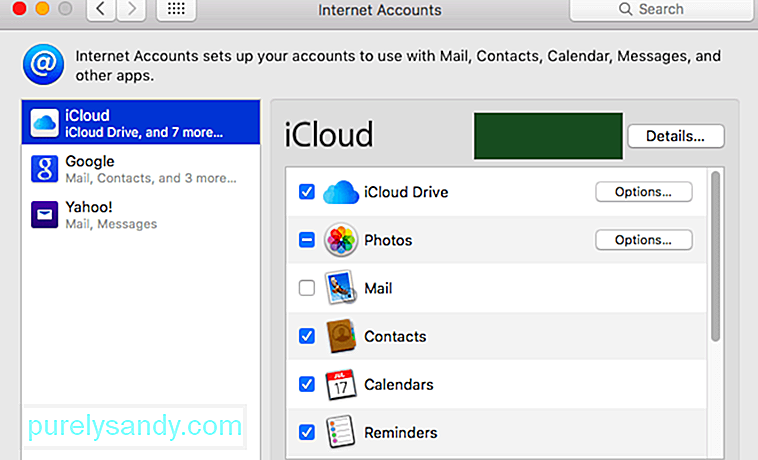
Después de encenderlo, intente enviar un correo electrónico a su grupo inteligente para ver si el problema de indexación se ha resuelto.
Solución # 4: reiniciar Spotlight.macOS Catalina ha integrado la búsqueda de correo en Spotlight, pero esta nueva función también podría estar alterando las otras funciones existentes en su Mac, como Smart Group. Si este es el caso, reiniciar Spotlight debería ayudar a resolver el problema. Para hacer esto:
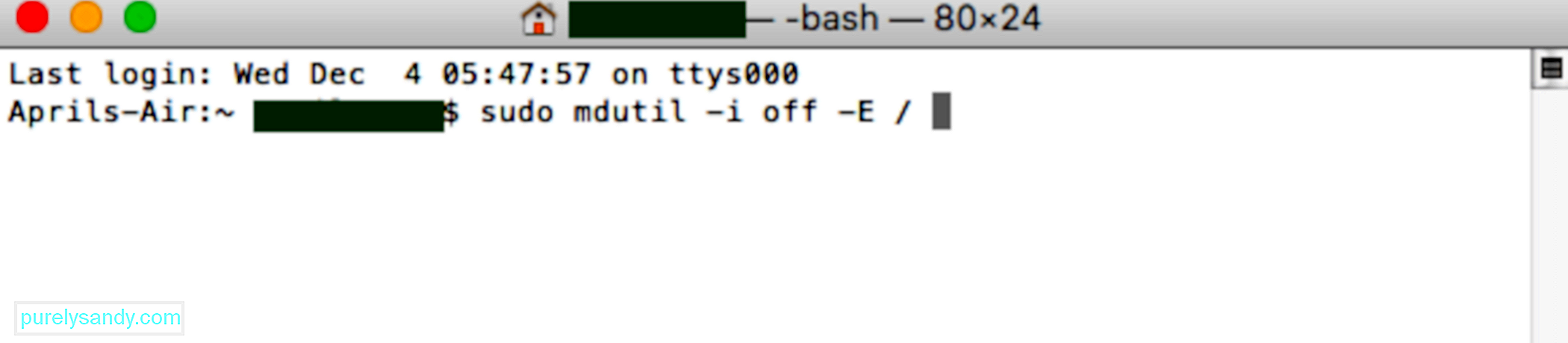
Si todo lo demás falla, su última opción es eliminar el Grupo inteligente con el que tiene problemas y volver a agregarlo a Contactos. Para eliminar un grupo inteligente, haga clic en Contactos & gt; Grupos inteligentes , luego resalte el grupo que desea eliminar. Presione la tecla Eliminar , luego haga clic en el botón Eliminar en el mensaje de confirmación.
Para volver a agregar su grupo inteligente, siga los pasos a continuación: 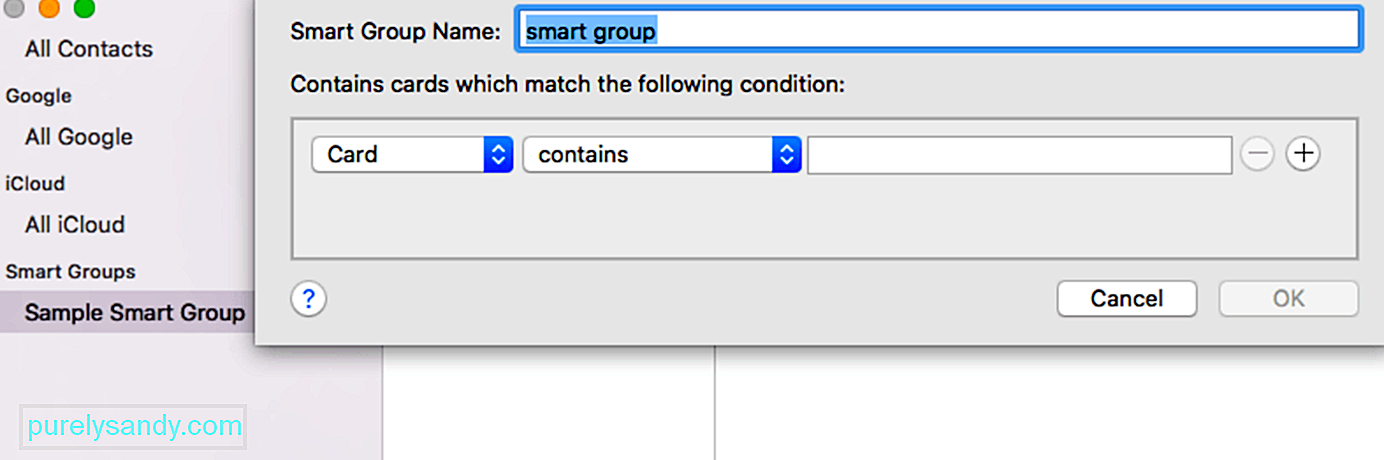
- En la ventana Contactos , pase el puntero junto a Grupos inteligentes hasta que vea aparecer el botón (+) .
- Haga clic en el botón Agregar y escriba el nombre del grupo.
- Especifique los criterios del grupo usando el menú. Cuando agregue sus criterios, los contactos correspondientes a esa categoría se agregarán automáticamente al grupo.
Después de crear el nuevo Grupo inteligente, intente enviar un correo electrónico usando la aplicación ahora está funcionando.
ResumenLa función Smart Group es una excelente manera de organizar sus contactos y llegar a un grupo específico de personas. No es necesario que ingrese sus direcciones de correo electrónico individuales una por una si desea enviarles un correo electrónico. Todo lo que necesita hacer es ingresar el nombre del grupo inteligente en el campo de dirección, y automáticamente lo completará con las direcciones de correo electrónico de los contactos que pertenecen al grupo.
Si, por alguna razón, el correo inteligente El grupo no funciona en Catalina, solo sigue nuestra guía de solución de problemas anterior para ver cuál funciona.
Video de Youtube: Qué hacer cuando los buzones de correo inteligentes no funcionan en su Mac
08, 2025

